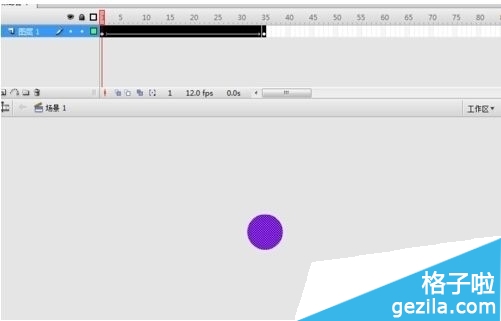萬盛學電腦網 >> 圖文處理 >> Photoshop教程 >> ps入門教程 >> 用Photoshop打造簡約海報設計效果
用Photoshop打造簡約海報設計效果
最終效果

1.教程創建一個新文件,並如下設置
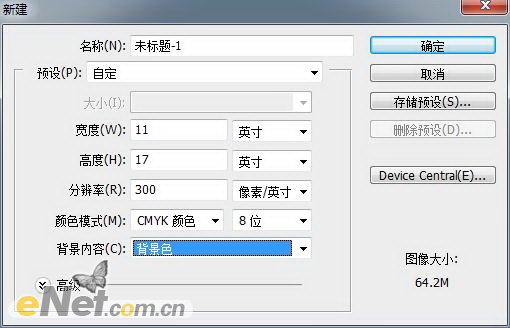
2.新建一個層命名為“邊框”,填充顏色# eb7265,按Ctrl+Shift+N在新建一個層,並填充黑色,使用“自由變換”工具縮小,將前面的圖層露出邊緣來作為邊框。
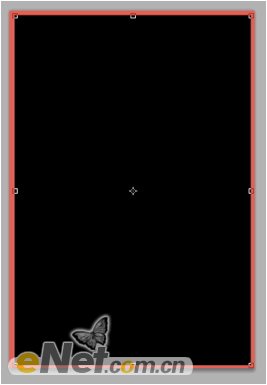
3.雙擊黑色圖層,調出“圖層樣式”調整模式,選擇“描邊”並按如下設置來制作白邊
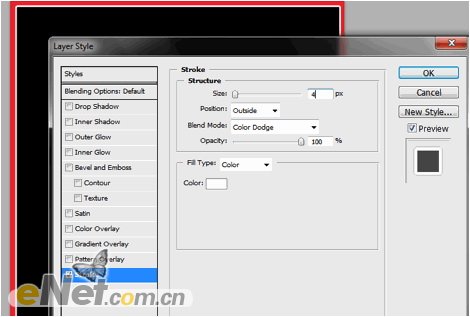
4.選擇一個窗口,使用“自由變換”工具調整到制作的黑色背景裡
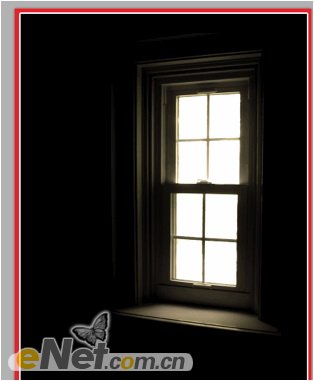
5.使用“魔術棒”工具,將窗口上的白色部分摳選下來,如下所示

6.選擇菜單中的“圖像>調整>色相飽和度”並如下圖調整
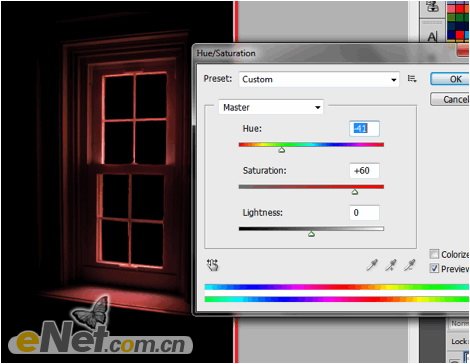
7.下載一個星空圖片,調整大小到窗口
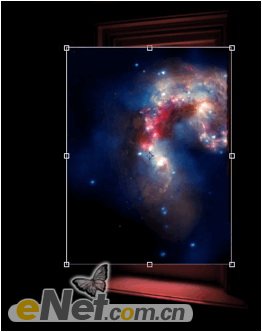
8.並使用“橡皮擦”工具擦除窗口之外的部分。
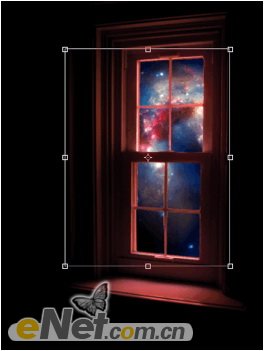
9.選擇新加入的星空層,使用“圖像>調整>照片濾鏡”,並按下圖設置
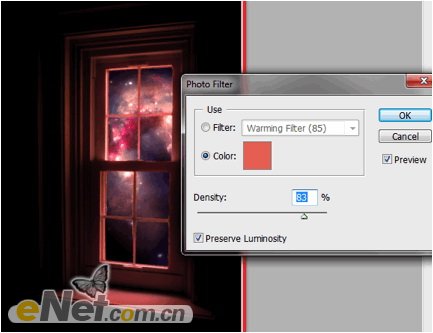
10.在圖像上添加一些文字
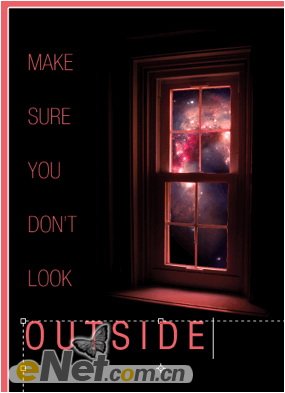
11.在最上面新建一個層,並填充白色,點擊“濾鏡>渲染>光照效果”,並按下面設置
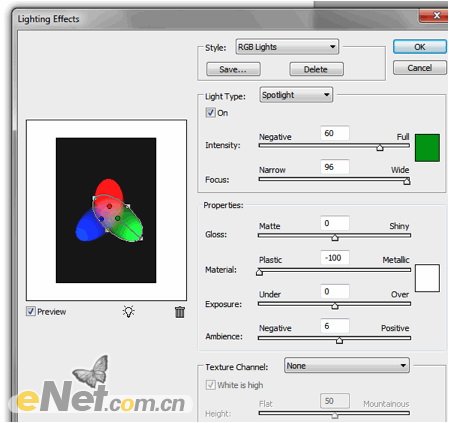
12.得到燈光後,下面點擊“濾鏡>模糊>高斯模糊”,並如下設置
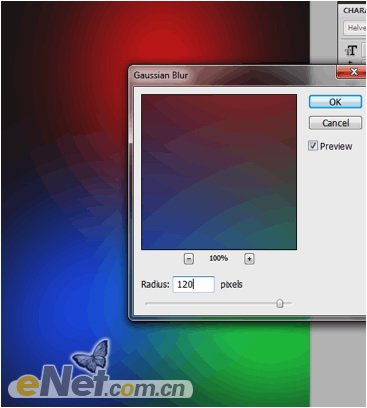
13.將層的不透明度設置為30%,得到如下效果
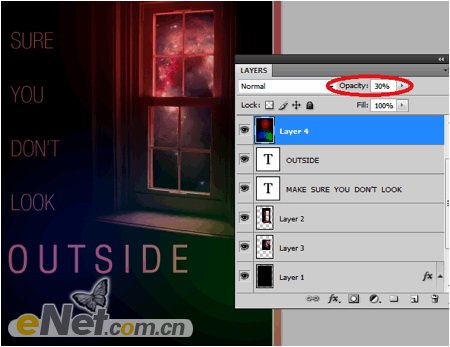
14.選擇“圖像>調整>色階”,並如下設置
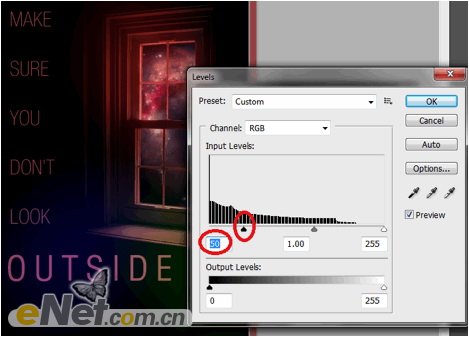
15.下載一個這樣紋理圖片,並將他放在畫布的上面
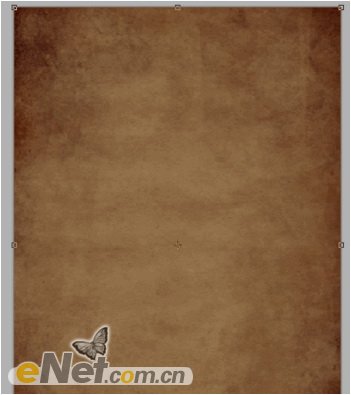
16.設置圖層的混合模式為“正片疊底”,設置不透明度位80%
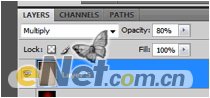
17.選擇菜單中“圖層>新建調整圖層>色相飽和度”並如下設置
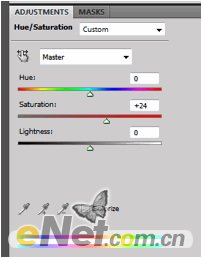
18.通過上面的步驟,我們得到最後的效果

- 上一頁:利用PS漸變及變形工具制作紅飄帶
- 下一頁:盲歌者,冰雪中的亦真亦幻
ps入門教程排行
軟件知識推薦
相關文章
copyright © 萬盛學電腦網 all rights reserved